Hallo sahabat Belajar Multimedia dah lama banget rasa nya gg pernah posting lagi, sebenarnya dh gg mood sih untuk posting kembali namun karna permintaan dari sobat kita smua yang ingin sekali mempelajari sedikit dari ilmu yang ada pada saya , sehingga membuat saya tergerak untuk meneruskan Blog ini ..
do'akan saja semoga kedepan nya saya bisa membuat sebuah pustaka online untuk para sobat semua agar saya semakin tertarik tuk mengupdate info maupun ilmu yang ada pada saya.
oke well to de point aja ya.
malam ini saya ingin share sedikit ilmu yang mungkin sobat sekalian jga sdah tau dan sudah bisa, namun tetap saya share karna msih bnyak sobat kita yang belom bisa dan ingin mempelajari materi ini, nah kali ini saya akan berbagi bagai mana membuat sebuah database dengan menggunakan JAVA.
silahkan disimak dan di bca semoga bermanfaat ilmu yang saya berikan dan berkah bagi para pembaca dan saya sendiri .
Bismillahirrahmanirrahim...
Hingga muncul gambar seperti berikut ini :
do'akan saja semoga kedepan nya saya bisa membuat sebuah pustaka online untuk para sobat semua agar saya semakin tertarik tuk mengupdate info maupun ilmu yang ada pada saya.
oke well to de point aja ya.
malam ini saya ingin share sedikit ilmu yang mungkin sobat sekalian jga sdah tau dan sudah bisa, namun tetap saya share karna msih bnyak sobat kita yang belom bisa dan ingin mempelajari materi ini, nah kali ini saya akan berbagi bagai mana membuat sebuah database dengan menggunakan JAVA.
silahkan disimak dan di bca semoga bermanfaat ilmu yang saya berikan dan berkah bagi para pembaca dan saya sendiri .
Bismillahirrahmanirrahim...
Langkah Dasar membuat sebuah Database Sederhana Menggunakan Java & MySql.
1.
Instal
NetBeans dan JDK.
2.
Instal
aplikasi XAMPP untuk membuat database di Mysql.
3.
Buka
XAMPP Control Panel Application, lalu aktifkan fungsi MySql pada XAMPP. Lihat
Gambar.
4.
Buka
Command Prompt
5.
Ketikkan
Perintah Berikut :
Cd/ à cd xampp à
cd mysql à cd bin àmysql
–u root
6.
Kemudian
lihat database dengan mengetikkan perintah :
Mysql > show databases;
7.
Buat
sebuah database dengan nama “Coba”.
Mysql > Create database coba;
8.
Gunakan
lah database yang telah kita buat untuk membuat sebuah table yang kemudian akan
kita isi datanya. Lihat gambar :
9.
Copy
kan driver Penghubung Java & MySql ke :
a.
C:/program
Files\Java\jdk\jre\lib\ext
b.
C:/program
Files\Java\jre\lib\ext
10. Kemudian buka NetBeans.
11. Buat Project KOMPONEN 1 dan JFrame Form dengan nama Belajar_Database . Setelah itu masukkan JLabel, JTextField dan JButton. Kemudian ubah Properties masing-masing komponen sesuai TABEL
OBJEK
|
PROPERTIES
|
NILAI
|
JLabel1
|
Text
|
Nim
|
JLabel2
|
Text
|
Nama
|
JLabel3
|
Text
|
Alamat
|
JTextField1
|
Text
|
-
|
JTextField2
|
Text
|
-
|
JTextField3
|
Text
|
-
|
JButton1
|
Text
|
SIMPAN
|
JButton 2
|
EDIT
|
|
JButton 3
|
HAPUS
|
|
JButton 4
|
KELUAR
|
12. Buat Desain Frame seperti Gambar
13.
Penggunaan Event
:
-
Klik pada
“SIMPAN” à
Event à
Mouse à
MouseClicked , ketikkan kode Program :




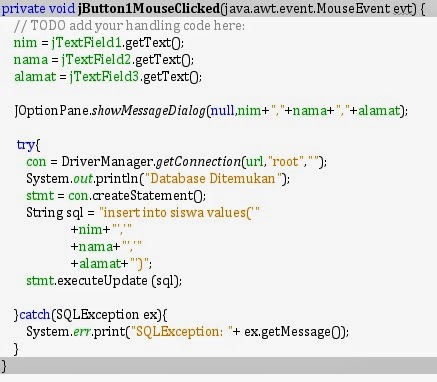

 About the Author
About the Author RSS
RSS Like
Like Follow
Follow











